硬盘格式怎么切换
shiwaishuzidu 2025年4月17日 00:59:28 硬盘 11
硬盘格式切换通常涉及以下步骤:备份数据、选择目标文件系统(如NTFS、FAT32等)、使用磁盘管理工具或命令行工具进行格式化。
硬盘格式的切换是一个涉及数据备份、文件系统选择和格式化操作的过程,以下是如何切换硬盘格式的详细步骤:

-
备份数据
- 重要性:在更改硬盘格式之前,备份硬盘上的所有数据是至关重要的,因为格式化过程会清除硬盘上的所有内容,如果没有备份,可能会导致数据丢失。
- 方法:可以将数据复制到外部硬盘、U盘或其他存储设备中,确保备份的数据完整且可访问。
-
选择正确的文件系统
- 文件系统类型:根据实际需求选择合适的文件系统,常见的文件系统包括FAT32、NTFS、exFAT等,FAT32适用于小容量存储设备,NTFS则广泛应用于Windows系统,支持大容量文件和长文件名。
- 考虑因素:在选择文件系统时,需要考虑存储设备的类型(如SSD或HDD)、操作系统的兼容性以及是否需要支持大文件或特殊字符集。
-
使用内置工具进行格式化
- Windows系统
- 打开磁盘管理:按下Win+X键,选择“磁盘管理”。
- 选择磁盘:在磁盘管理中找到要格式化的硬盘。
- 右键单击并选择格式化:右键单击要格式化的硬盘分区,选择“格式化”。
- 设置文件系统:在格式化对话框中,选择所需的文件系统(如NTFS),并设置其他相关选项(如分配单元大小、卷标等)。
- 开始格式化:点击“确定”开始格式化过程。
- Mac系统
- 打开“磁盘工具”:可以通过Spotlight搜索或前往“应用程序”>“实用工具”>“磁盘工具”来打开它。
- 选择磁盘:在左侧列表中选择要格式化的硬盘。
- 擦除按钮:点击“擦除”按钮,选择所需的文件系统(如APFS或Mac OS 扩展)和其他设置。
- 确认并开始:点击“擦除”以确认并开始格式化过程。
- Windows系统
-
使用第三方工具进行格式化

- 软件选择:市面上有许多第三方分区工具可以帮助用户轻松地更改硬盘格式,如傲梅分区助手、DiskGenius等,这些工具通常提供更直观的用户界面和额外的功能选项。
- 操作步骤:下载并安装选定的第三方工具,然后按照软件提供的指南进行操作即可完成硬盘格式的切换。
-
验证格式化结果
- 检查文件系统:格式化完成后,重新连接存储设备并检查其文件系统是否已更改为所需的格式。
- 测试读写功能:尝试向存储设备写入和读取文件,以确保其正常工作且没有数据丢失或损坏的问题。
在切换硬盘格式时,还需要注意以下几点:
- 确保选择的文件系统与操作系统兼容。
- 格式化过程将删除所有现有数据,请务必提前备份重要文件。
- 对于固态硬盘(SSD),建议使用专门的SSD格式化工具进行优化。
切换硬盘格式需要谨慎操作,并确保在格式化之前备份所有重要数据,通过遵循上述步骤和使用适当的工具,可以安全地更改硬盘的文件系统格式以满足特定的需求或解决兼容性问题。
FAQs
-
切换硬盘格式会导致数据丢失吗?
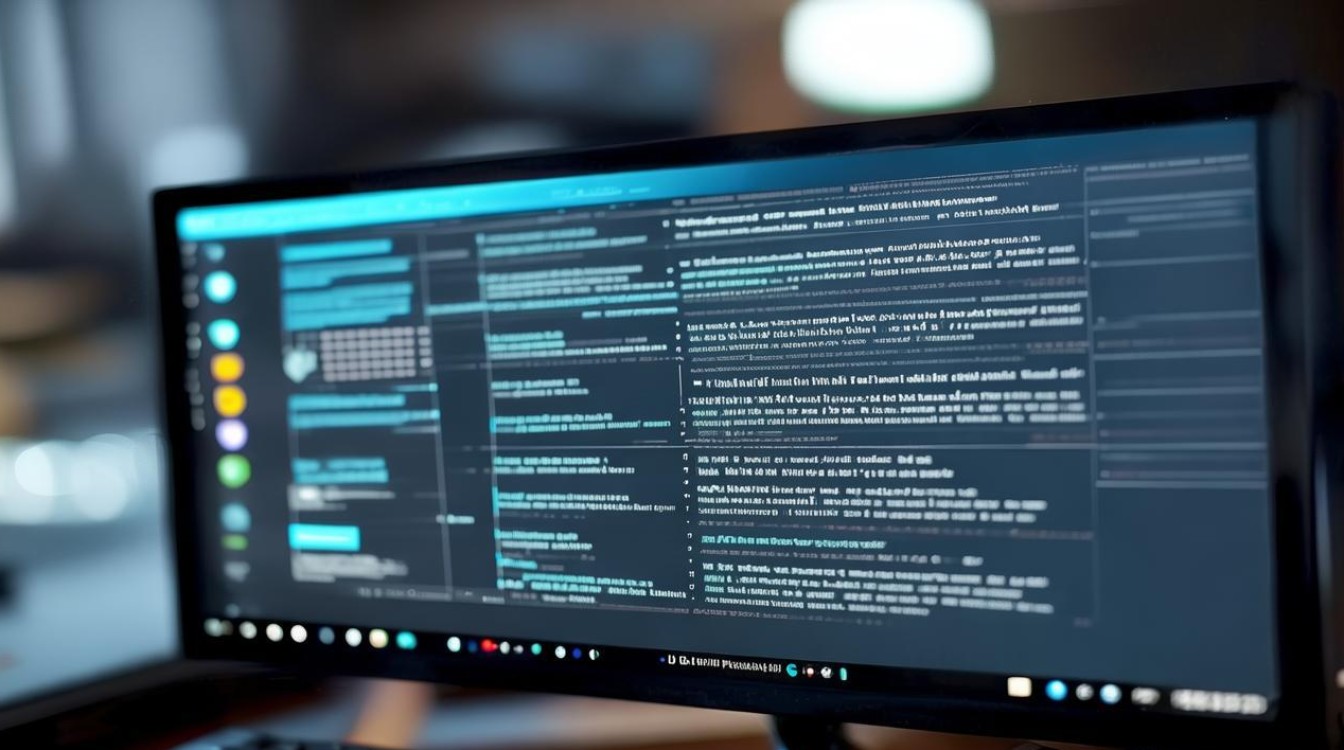
是的,切换硬盘格式通常会导致数据丢失,因为格式化过程会清除硬盘上的所有内容,在进行任何格式更改之前,务必备份所有重要数据。
-
如何选择适合我的硬盘格式?
选择硬盘格式时,应考虑存储设备的类型、操作系统的兼容性以及是否需要支持大文件或特殊字符集,对于Windows系统,NTFS是常用的文件系统;而对于需要在不同操作系统之间共享文件的情况,exFAT可能是一个更好的选择。










